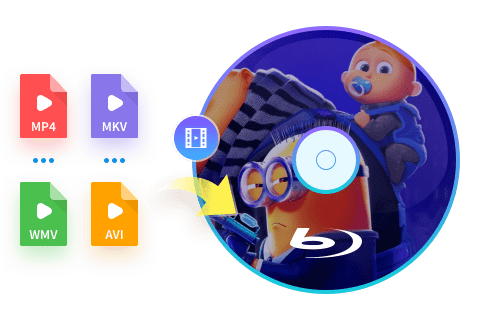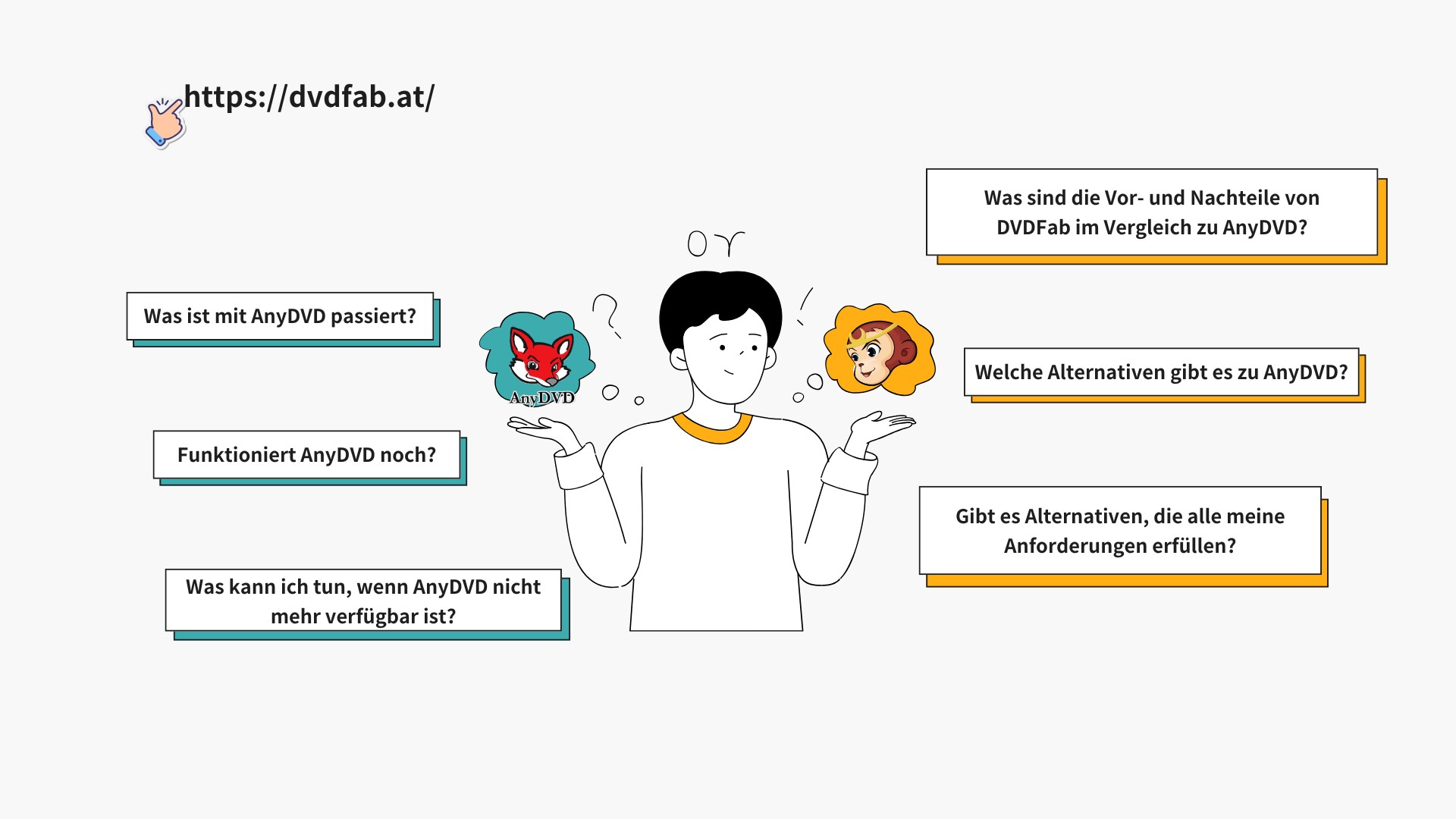Die 8 besten Blu-ray Authoring Softwares 2025 für Windows und Mac
Zusammenfassung: Sie möchten eigene Blu-ray-Filme mit Menüvorlagen auf Disc bringen – möglichst ohne komplizierte Umwege? Genau dafür braucht es Blu-ray-Authoring-Software. In diesem Artikel habe ich die 8 besten Programme für Windows und Mac zusammengestellt. Alle lassen sich kostenlos testen und bieten die Möglichkeit, Menüs anzulegen, damit Ihre Projekte auch am heimischen Player professionell wirken.
Inhaltsverzeichnis
- 8. CyberLink PowerProducer - Am besten für die Filmproduktion auf Blu-ray mit Bearbeitungswerkzeugen
Ich habe zu viele Tools erlebt, die bei 90 % Fortschritt hängen bleiben, Menüs zerlegen oder plötzlich bestimmte Codecs nicht mehr akzeptieren. Wer nach Blu-ray Authoring Software sucht, braucht keine Spielereien, sondern klare Lösungen: stabile Projekte, Menüs mit BD-J und Popup, sauberes Handling von mehreren Audio- und Untertitelspuren und problemlose Verarbeitung von Formaten wie 4K, ProRes oder AVCHD. Am Ende zählt, dass eine Blu-ray entsteht, die als Disc, ISO oder Ordner zuverlässig auf jedem Player läuft. In diesem Guide zeige ich praxisnah, welche Programme das wirklich leisten – und stelle Ihnen die 8 besten Blu-ray Authoring Tools für Windows und Mac vor, mit denen Sie eigene Blu-rays samt individueller Menüs gestalten können.

Blu-ray Authoring Software – Vergleichstabelle (2025/09-Update)
Wer nach Blu-ray Authoring Software sucht, hat meistens ganz praktische Fragen im Kopf: Kann ich damit ein Menü bauen, das mehr kann als nur „Play“? Unterstützt das Programm auch Dateien aus meiner Kamera, also AVCHD oder sogar ProRes und 4K-HEVC? Klappt es, mehrere Tonspuren und Untertitel einzubinden, ohne dass alles durcheinandergerät? Und am Ende zählt vor allem: Lässt sich die fertige Blu-ray auf verschiedenen Playern wirklich problemlos abspielen – egal ob als Disc, ISO oder Ordner.
Um das herauszufinden, habe ich die gängigsten Programme selbst ausprobiert – einmal auf einem Windows-11-Rechner mit i7 und externem Blu-ray-Brenner, und zusätzlich auf einem MacBook Pro mit macOS 14. Als Testmaterial dienten mir typische Dateien: ein paar 1080p-MP4s, kurze AVCHD-Clips und ein ProRes-Sample. Es ging mir also nicht um Messwerte auf die Millisekunde, sondern darum, ob der Ablauf flüssig ist, Menüs wie erwartet funktionieren und die Ausgabe ohne Fehler läuft. Die folgende Vergleichstabelle bringt diese Punkte kompakt zusammen.
| Tool | OS | Menü / BD-J | Audio/Untertitel | Eingänge (Beispiele) | Ausgabe | Stabilität/Performance | Preis/Trial | Für wen? |
|---|---|---|---|---|---|---|---|---|
| DVDFab Blu-ray Creator | Win & Mac | Flexible Menüs; Popup | Mehrspur (extern möglich) | MP4, MKV, MOV; 4K/HEVC je nach Quelle | BD-25/50, ISO, Ordner, Disc | Stabil; GPU-Boost (HW-abhängig) | Trial 30 Tage | Einsteiger → Semi-Pros |
| Blu-Disc Studio | Win | BD-J/Scenarist-Level | Mehrspur; Profi-Kontrolle | Breite Video-Formate | CMF/Scenarist Export | Pro-Niveau; komplex | Trial per Lizenzanfrage | Profis/Studios |
| TMPGEnc Authoring Works 7 | Win | Viele Vorlagen; Popup | bis 4 Audio / 8 Subs | Breite Eingänge inkl. Fotos | BD/DVD/AVCHD | Schneller Workflow | Trial verfügbar | Semi-Pros |
| Leawo Blu-ray Creator | Win & Mac | Menü-Vorlagen | Mehrspur (Basis) | 180+ Formate | BD/DVD/ISO | Solide; UI schlicht | Trial verfügbar | Budget |
| Xilisoft Blu-ray Creator | Win | Basis-Menüs | Mehrspur (Basis) | AVI, MP4, MKV, DV u.a. | BD/AVCHD ISO | Berichte zu Einfrierern | — | Einfachfälle |
| StarBurn | Win | — | — | Daten/Video | CD/DVD/BD | Langsam (Berichte) | Freeware | Kostenlos/Basic |
| Aiseesoft Blu-ray Creator | Win | Menü-Editor | Mehrspur (Basis) | Video gängig | BD/Ordner/ISO | Teils instabil (Berichte) | Trial verfügbar | Einsteiger |
| CyberLink PowerProducer | Win | Menü-Vorlagen | Mehrspur | Video/Foto | BD/DVD/AVCHD/ISO | Solide; 3D-Option | — | Editor + Authoring |
1. DVDFab Blu-ray Creator – Beste professionelle Blu-ray Authoring Software für Win&Mac
Der DVDFab Blu-ray Creator ist ein fantastisches Software Programm, das jedes Videos schnell und einfach auf Blu-ray brennen kann. Es brennt alle Arten an Videos, inklusive HD Camcorder Videos. Viele Nutzer klagen oft, dass Blu-ray Authoring kompliziert ist oder die Software zu teuer. Aus meiner Erfahrung mit DVDFab ist die Bedienung jedoch einfach, und die Testversion erlaubt mir, alle Funktionen entspannt auszuprobieren – genau das, was ich gesucht habe.
Features des DVDFab Blu-ray Creator:
- Brennen von 200+ Videoformaten auf BD-R/RE (BD-50/25/9/5) sowie ISO/Ordner
- Regelmäßig aktualisierte Menü-Vorlagen & frei anpassbare Menüs (Hintergrund, Musik, Thumbnails, Schriften)
- Mehrere Videos je Disc, Wiedergabereihenfolge & Kapitelverwaltung
- Mehrspur-Audio & Untertitel (inkl. externer Subs); Metadaten-Übergabe im Menü
- GPU-Beschleunigung und Batch-Brennen (Hardware-abhängig)
2. Blu-Disc Studio - Das beste Scenarist®-Level Blu-ray Autorentool
Blu-Disc Studio ist eine professionelle Blu-ray Autorensoftware, die vielseitige BD-J interaktive Menüs bietet. Die benutzerfreundliche Oberfläche erfordert kein spezielles Wissen über die BD-Spezifikation, was es sowohl für Amateur- als auch für professionelle Anwender ideal macht.
💻Betriebssystem: Windows 7/8/10/11 x64
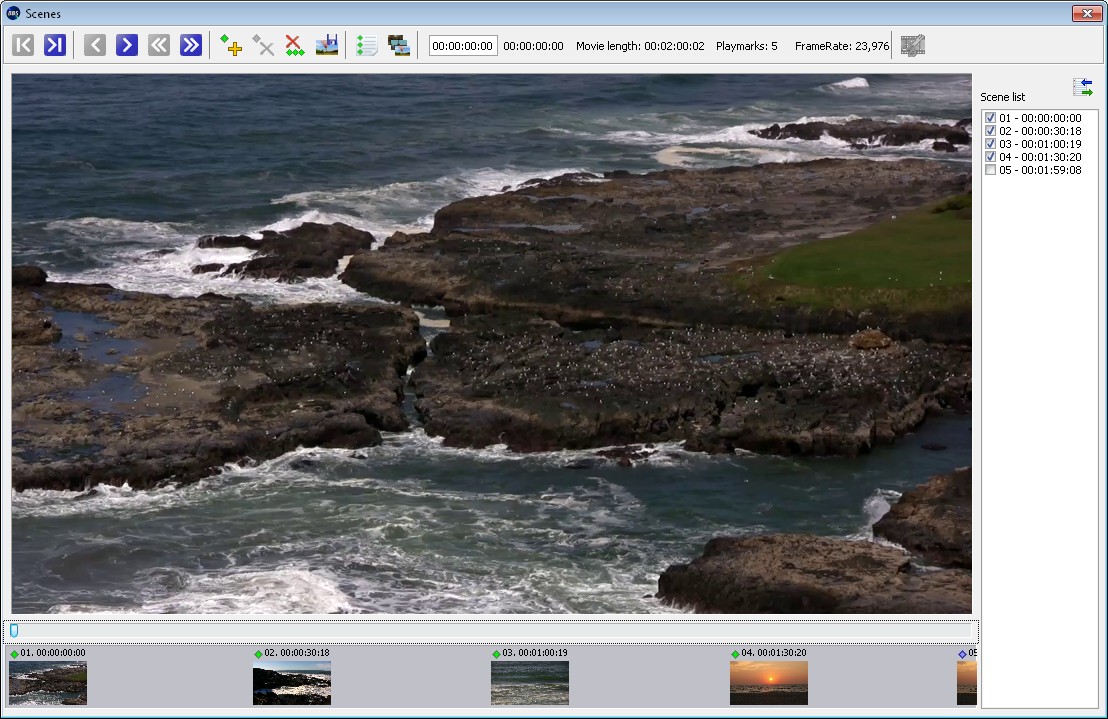
3. TMPGEnc Authoring Works 7 – Ideal für die Erstellung von Blu-ray- und DVD-Menüs
TMPGEnc Authoring Works 7 ist eine professionelle Blu-ray Autorensoftware, die hochwertige Menüs für DVDs, Blu-ray und AVCHD erstellt. Das Programm unterstützt bis zu 4 Audio- und 8 Untertitelströme in einem Projekt und ermöglicht die Erstellung von Diashows aus Fotos. Darüber hinaus bietet es vorinstallierte Vorlagen oder individuelle Layouts für einzigartige Disc-Erstellungen.
💻Betriebssystem: Windows
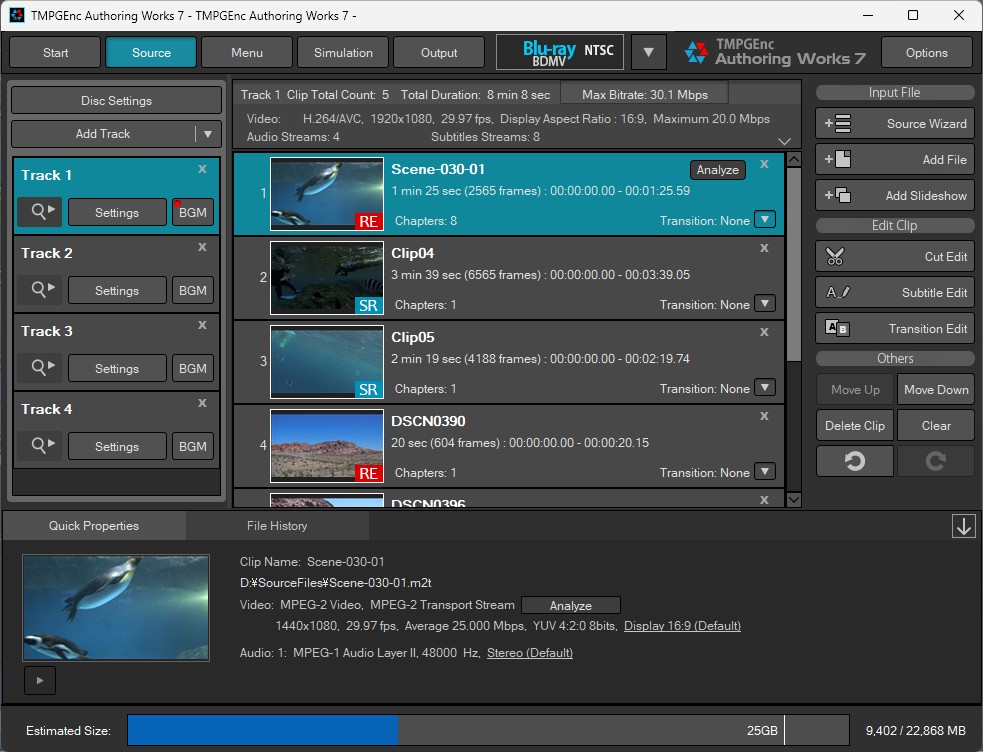
4. Leawo Blu-ray Creator
Leawo Blu-ray Creator ist eine professionelle Blu-ray Authoring Software für Mac OS X und Windows, die normale Videodateien auf Blu-ray Disc brennen kann. Wenn Sie ein 3D Video zu Blu-ray brennen wollen, bleibt der 3D Effekt behalten. Es kann außerdem 3D Effekte in 2D Videos auf Blu-ray brennen.
💻Betriebssystem: Windows 7/8/8.1/10 und Mac OS X 10.6 oder höher
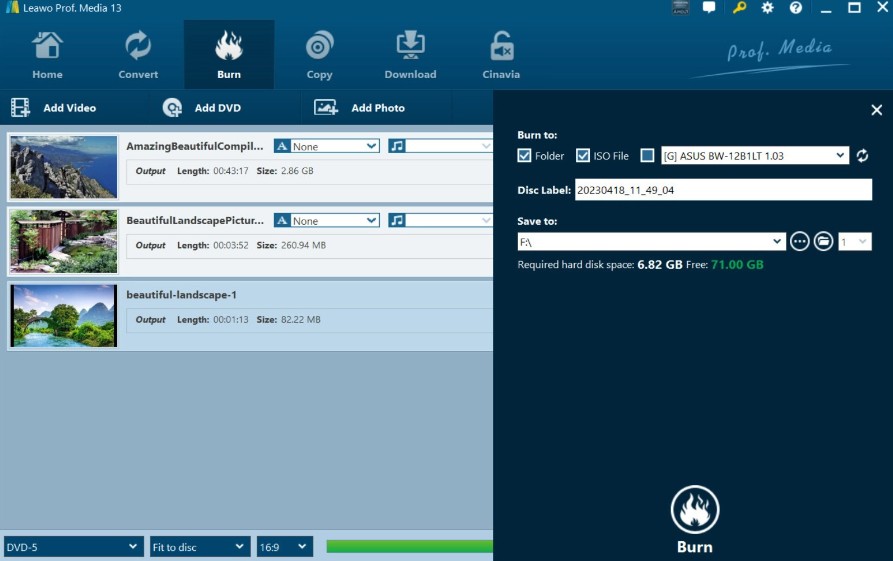
Features des Leawo Blu-ray Creator
• Kostenlose Testversion erhältlich
• Erhältlich für Windows und Mac OS.
• Unterstützt 180+ Videoformate als Eingabe und brennt sie auf Blu-ray, DVD oder ISO Image Dateien.
• Es hat einen eingebauten Video Editor, mit dem Sie die Videodateien anpassen können.
• Die Brenngeschwindigkeit ist schnell und die UI der Software sehr sauber.
5. Xilisoft Blu-ray Creator
Xilisoft Blu-ray Creator ist ein weiteres Blu-ray Authoring Software Programm. Es unterstützt fast alle beliebten Videoformate als Eingabe und brennt sie auf Blu-ray Disc, ISO Image oder DVDs. Es brennt HD Camcorder Videos auf Blu-ray Disc, ohne Qualitätsverlust.
💻Betriebssystem: Windows XP (SP2 oder höher), Windows Vista, Windows 7
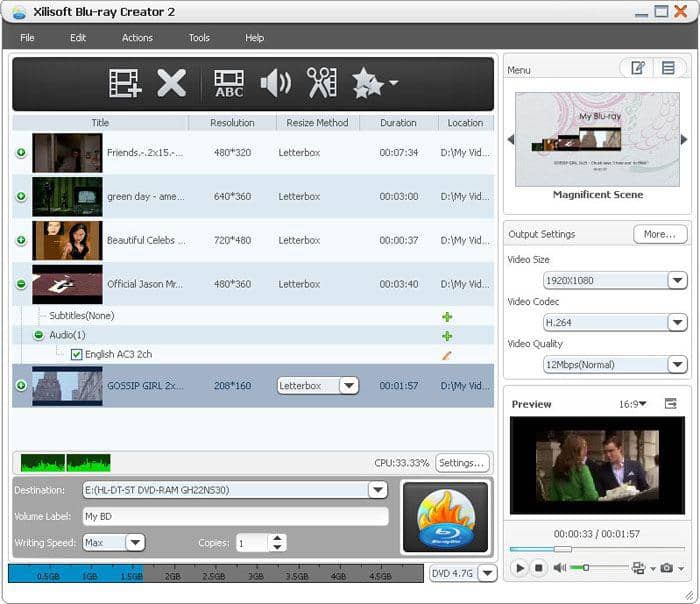
Features des Xilisoft Blu-ray Creator
• Es konvertiert Videos in BDMV ISO und AVCHD ISO Images.
• Während Sie Blu-ray kreieren, können Sie das Video bearbeiten, schneiden, trimmen, Audio auswählen, Untertitel, Wasserzeichen und Spezialeffekte hinzufügen.
• Kann HD Camcorder Videos unterstützten und kann sie auf Blu-ray brennen.
6. StarBurn
StarBurn ist auch auf unserer Liste der Blu-ray Authoring und Brennsoftware Tools. Es brennt jede Videodatei auf Blu-ray Disc oder ISO Image. Es hat eine gute Kompatibilität für fast alle Windows Versionen. Es brennt Ihre Videos schnell auf Blu-ray.
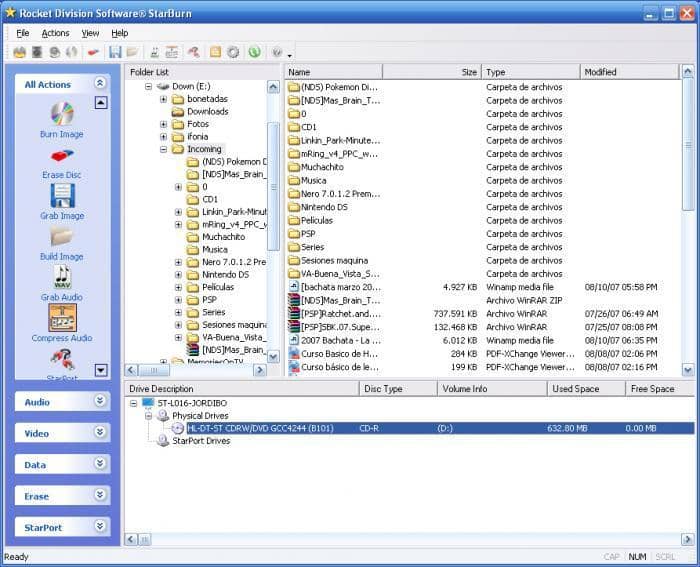
Features von StartBurn:
• Unterstützt alle Multimedia Command Set kompatibel mit CD/DVD/ HD-DVD/ Blu-Ray Geräten. Es unterstützt die allgemeinen Modi, sodass Sie keine neuen Versionen brauchen, um einen neuen Brenner zu nutzen.
• Unterstützt Sequenz Extraktionen, sodass Sie nur das Video auf die DVD brennen, ohne Trailer und Werbung.
• Brennt eine Audio CD auf verschiedenen Audiodateien wie MP3, WMA etc., ohne sie zu komprimieren. Es speichert eine Kopie auf der Computerfestplatte.
• Kann ISO Images kreieren.
💻Betriebssystem: Windows 8.1, 7, 10 und viele andere Windows-Systeme.
7. Aiseesoft Blu-ray Creator
Aiseesoft Blu-ray Creator ist eine Blu-ray Authoring Software, die speziell für Blu-ray Discs, Blu-ray Ordner und ISO Images kreiert wurde. Wie andere Blu-ray Authoring Software, unterstützt sie DVDs und CDs nicht. Sie brennt nur Videos zu Blu-ray Discs/Ordner/ISO Images. Sie können Discs nicht kopieren, wenn Sie diese Software nutzen.
💻Betriebssystem: Windows 11, 10, 8.1, 8, 7, Windows Vista, Windows XP (SP2 oder später)
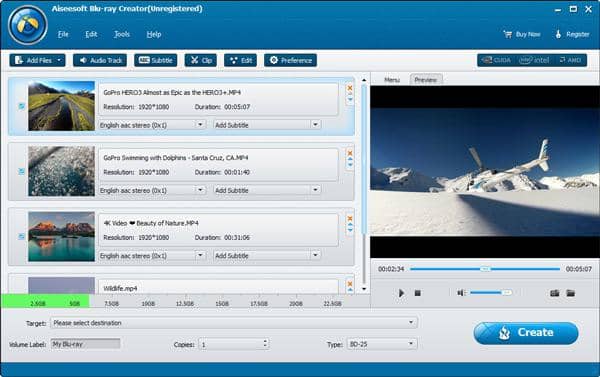
Features des Aiseesoft Blu-ray Creator
1. Brennt Videos in Blu-ray Discs/Ordner/ISO Image.
2. Kreiert und bearbeitet Disc Menüs.
3. Sie können Audiospuren anpassen und Untertitel hinzufügen.
4. Sie können Audiospuren hinzufügen, während Sie das Video brennen.
5. Batch Verarbeitung möglich, sodass mehrere Videos auf eine Blu-ray gleichzeitig gebrannt werden können.
8. CyberLink PowerProducer - Am besten für die Filmproduktion auf Blu-ray mit Bearbeitungswerkzeugen
CyberLink PowerProducer ist eine vielseitige Multimedia-Autorensoftware, die es Benutzern ermöglicht, professionelle Blu-ray-Discs und DVDs zu erstellen, mit einem speziellen Fokus auf die Blu-ray-Erstellung. Es eignet sich besonders für Nutzer, die ihre Videos in hochauflösende (HD) oder 4K-Blu-ray-Formate umwandeln möchten, und bietet sowohl eine intuitive Benutzeroberfläche als auch leistungsstarke Funktionen für Videoerstellung, Authoring und Brennen.
💻Betriebssystem: Windows 10, Windows 8, Windows 7 und früher
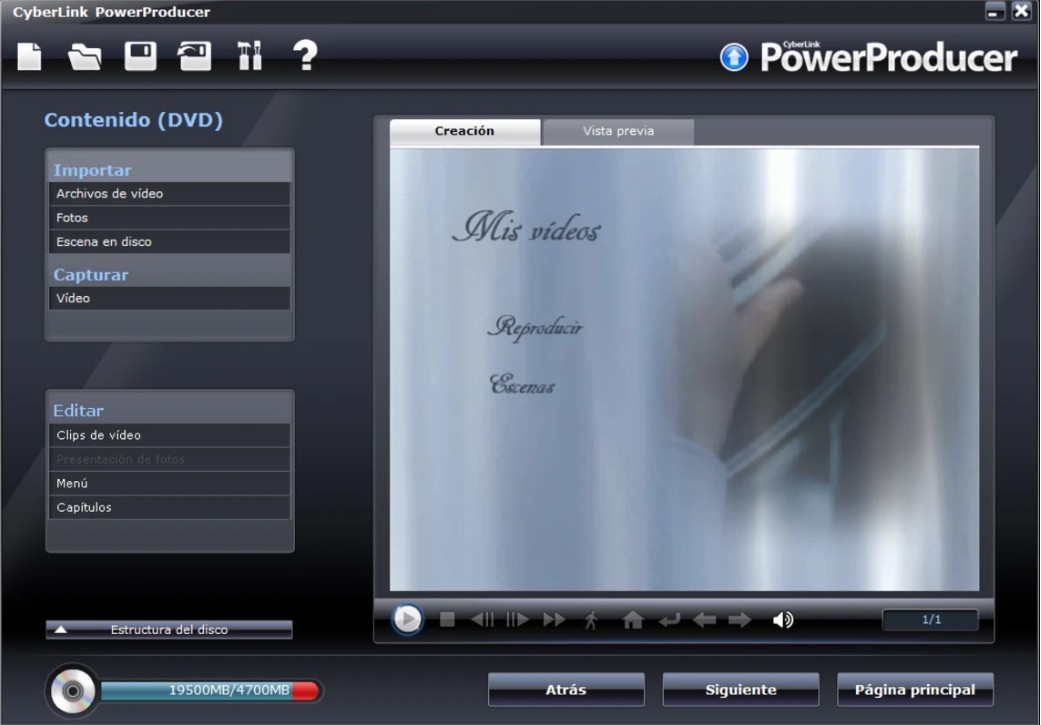
Praxis-Guide: In 3 Schritten zur eigenen Blu-ray
Ein Video zum Nachschlagen:
Schritt 1: Kostenloser Download und Ausführung von DVDFab Blu-ray Creator
Doppelklicken Sie auf DVDFab 13 und wählen Sie das Modul „Creator“, wenn es geöffnet wird. Klicken Sie auf den Moduswechsel-Schalter, um „Blu-ray Creator“ auszuwählen. Ziehen Sie das Quellvideo per Drag & Drop oder klicken Sie auf „+Hinzufügen“, um es in die Hauptoberfläche zu laden.
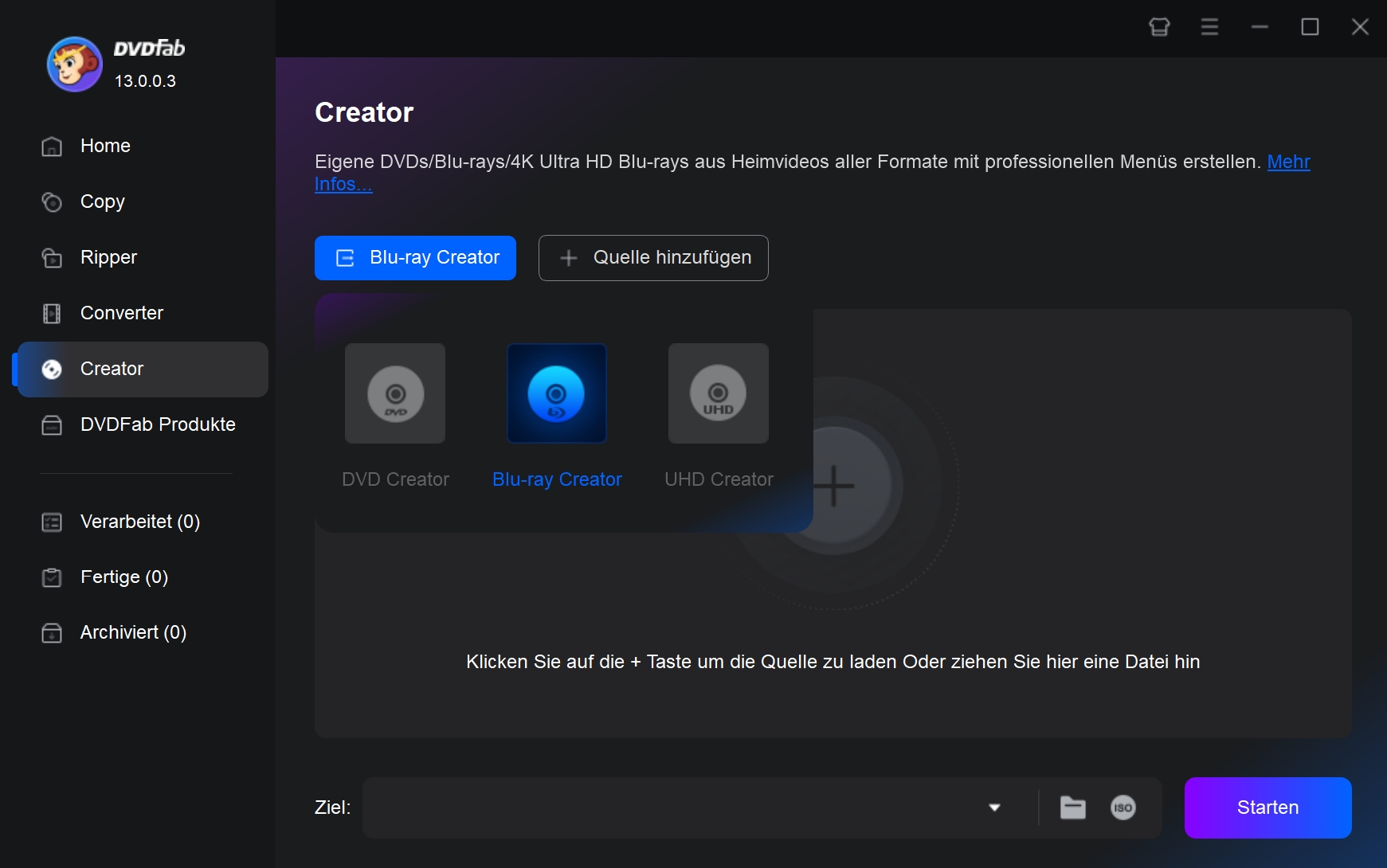
Schritt 2: Passen Sie die Blu-ray-Ausgabe an
Nachdem Sie Ihre Quellvideos geladen haben, können Sie auch die Audiospur und Untertitel auswählen oder externe Untertitel zu den Blu-ray-Filmen hinzufügen.

Klicken Sie dann auf das Symbol „Erweiterte Einstellungen“, um das Ausgabeformat (BD-50, BD-25, BD-9, BD-5) und den Abspielmodus festzulegen.
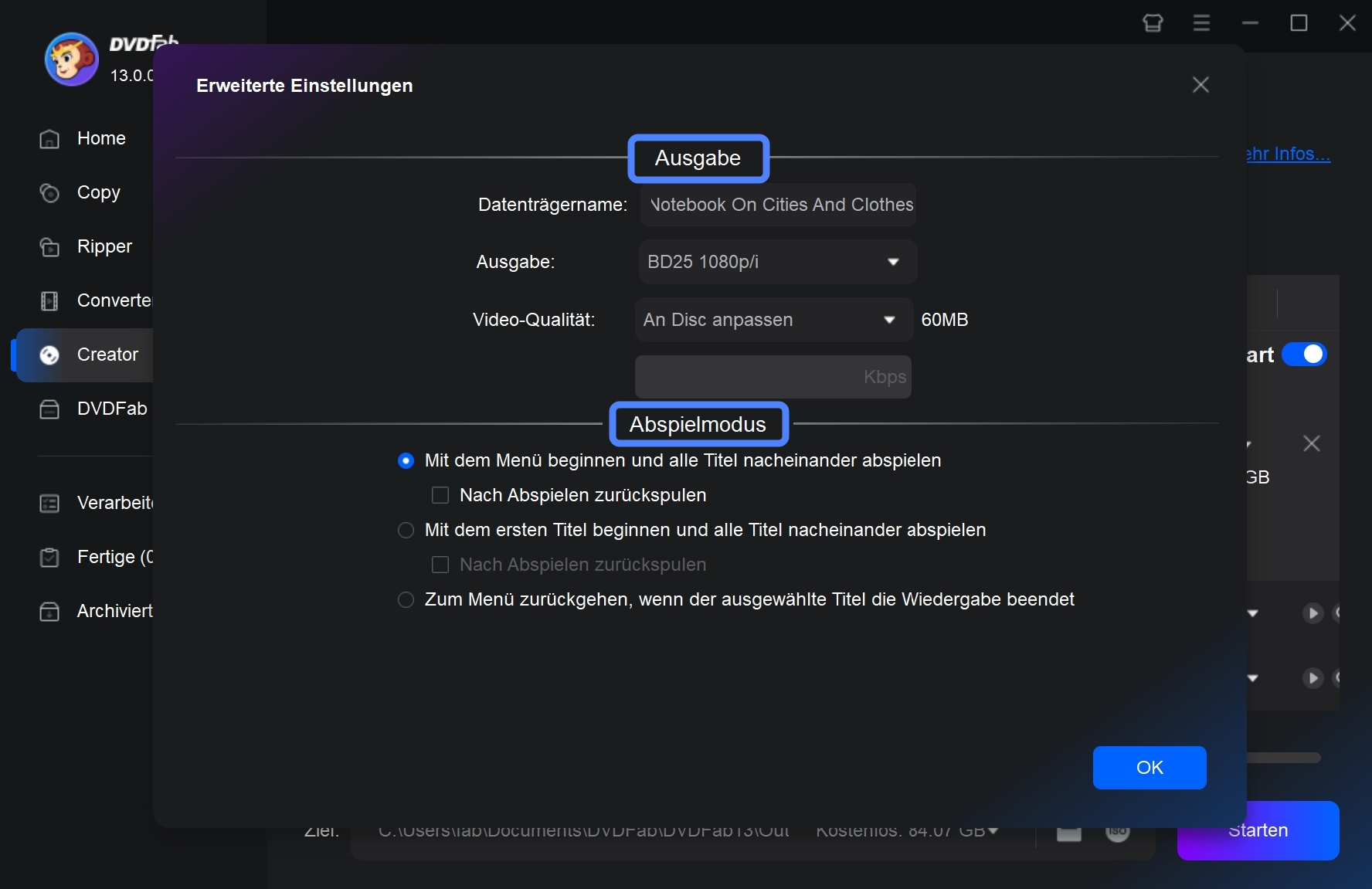
Als Nächstes klicken Sie auf das Symbol „Menüeinstellungen“, um Ihre eigene professionelle Menünavigation mit dem integrierten DVD-Menü-Editor zu erstellen. Sie können das Menü über die Anpassungsoptionen personalisieren, einschließlich Hintergrundgrafik, Musik, Thumbnails, Schriftart, Farbe und Größe des Textes sowie Wiedergabetasten wie Wiedergabe/Pause und Vorheriger/Nächster.
Und wenn Sie nur ein individuelles Menü anlegen wollen, hilft Ihnen unser Artikel zum kostenlosen Blu-ray-Menü-Creator weiter – Schritt für Schritt und ohne zusätzliche Softwaresuche.
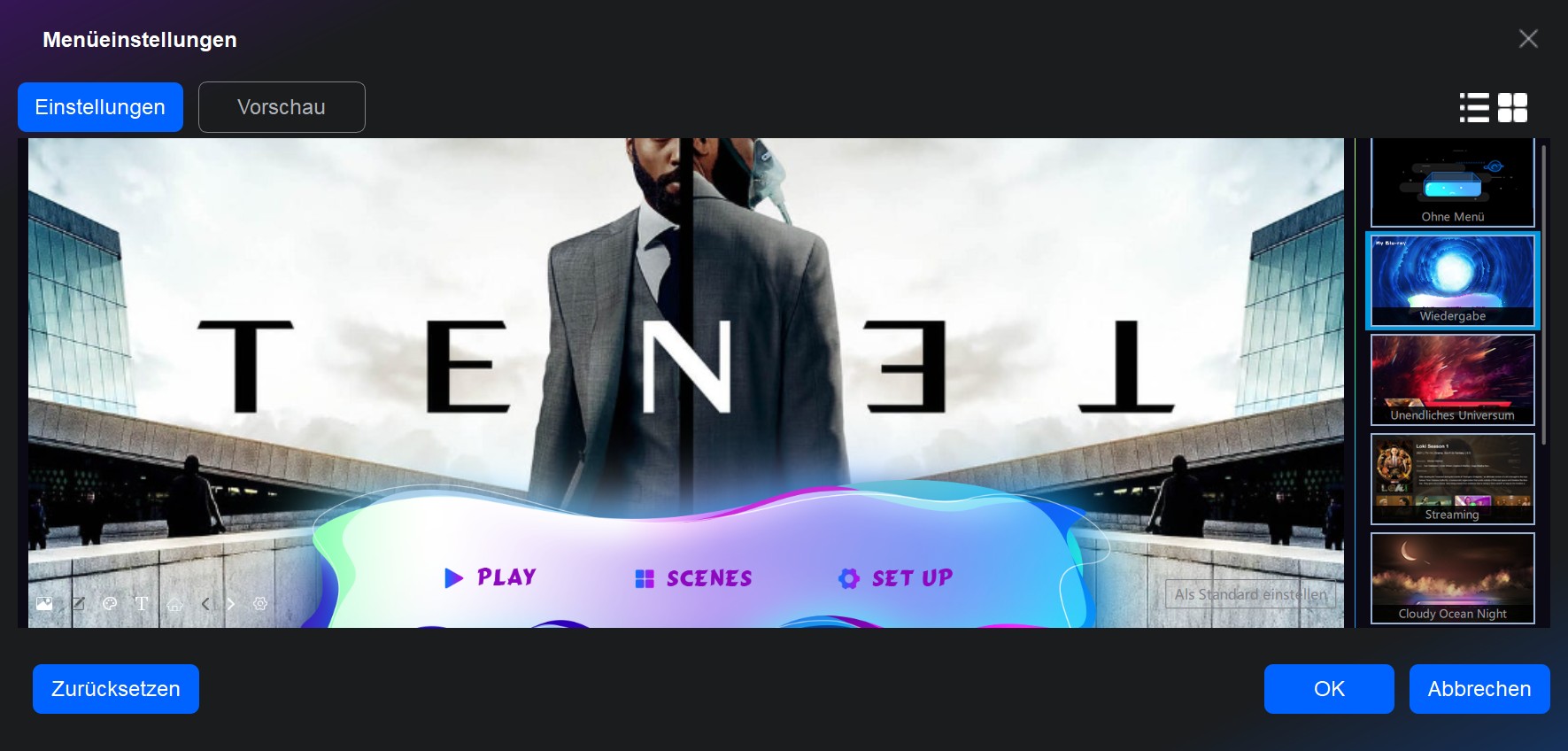
Schritt 3: Blu-ray brennen
Legen Sie eine leere Blu-ray-Disk in das externe DVD-Laufwerk ein. Ohne Disk brennen Sie die Videos als Blu-ray ISO-Datei oder -Ordner. Sobald dies abgeschlossen ist, klicken Sie auf die Schaltfläche „Start“, um den Brennvorgang zu beginnen.
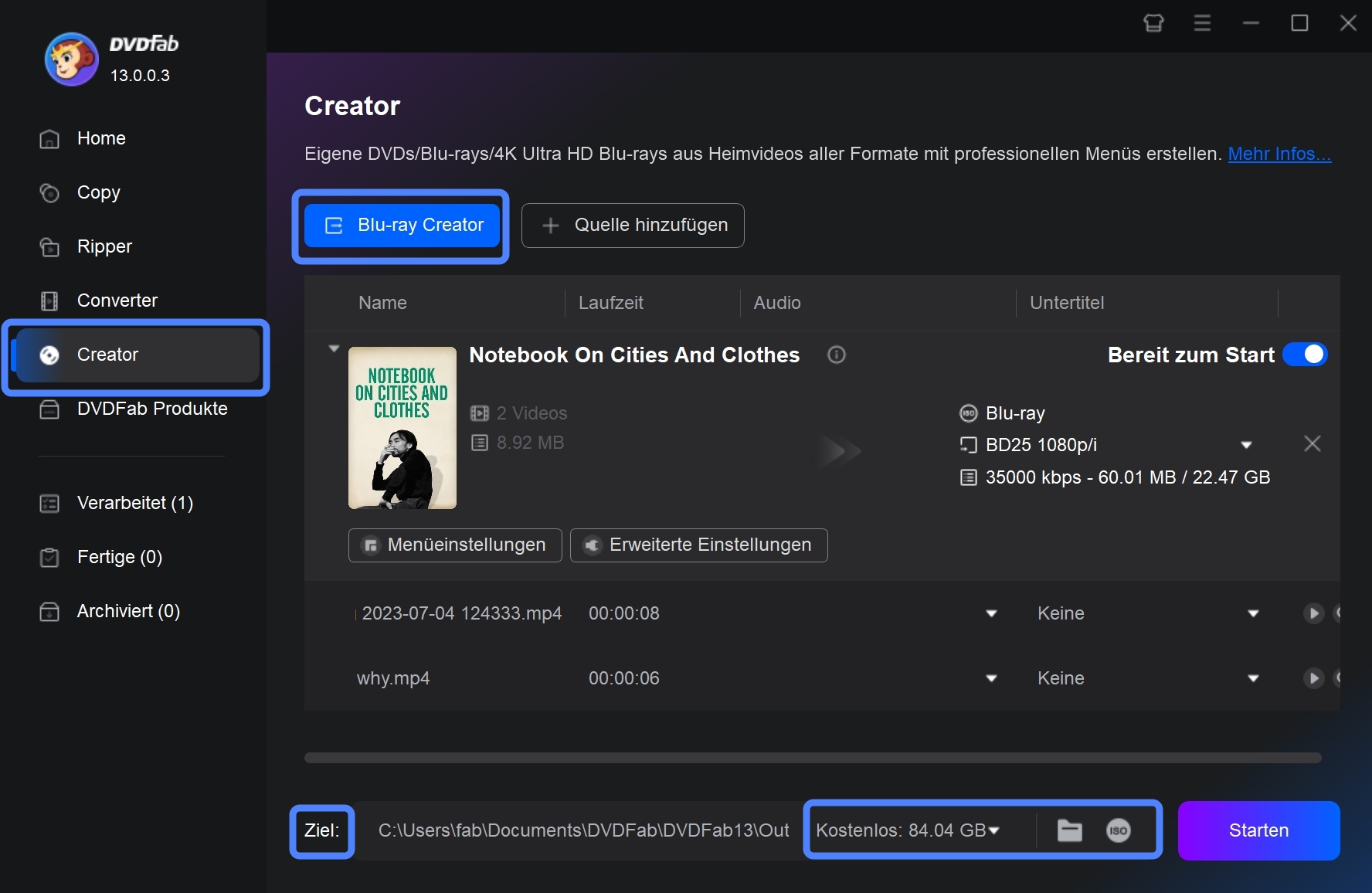
DVDFab Blu-ray Creator ist die beste Blu-ray Authoring Software für Mac und Windows. Und für alle Mac-Nutzer: Der Beitrag zu den Blu-ray-Brennprogrammen für Mac listet die besten Optionen – inklusive Freeware –, um auf dem Mac Blu-rays zu brennen.
Grundlagen für Blu ray Authoring Software 2025 – typische Fehler vermeiden
Viele Probleme beim Erstellen von Blu-rays entstehen nicht erst beim Brennen, sondern viel früher – bei Struktur, Codecs oder Untertiteln. Genau hier kommen Tools wie DVDFab Blu-ray Creator und DVDFab Copy ins Spiel: Mit dem Creator bauen Sie die richtige BDMV-Struktur samt Menüs, Audiospuren und Untertiteln, während Copy später dafür sorgt, dass Ihre fertigen Discs oder ISOs 1:1 gesichert und problemlos auf andere Rohlinge übertragen werden können.
| Begriff | Kurz erklärt | Praxis-Hinweis |
|---|---|---|
| Authoring ≠ Burning(Brennen) | Authoring erzeugt die Blu-ray-Struktur (BDMV/BDAV, Menüs, Kapitel, Untertitel). Burning schreibt diese Struktur als ISO/Ordner auf die Disc. | Immer erst BDMV-Struktur korrekt bauen, dann ISO/Ordner testen, erst danach auf BD-R brennen. |
| BDMV vs. BDAV | BDMV: Film-Disc mit Menüs; BDAV: eher Aufnahmeformat ohne komplexe Menüs. | Für Filmprojekte mit Navigation immer BDMV wählen. |
| Menüs: HDMV vs. BD-J | HDMV = templatebasiert, schnell & kompatibel. BD-J = Java-basiert, Profi-Interaktivtität (höherer Aufwand). | Heim-Authoring: HDMV reicht fast immer. BD-J nur bei Profi-Anforderungen. |
| Codecs (BD-Video) | MPEG-2 / H.264 (AVC) / VC-1 sind standardkonform. HEVC/H.265 ist nur für UHD-Blu-ray. | Auch wenn die Software HEVC importiert: für Blu-ray wird zu AVC o.ä. umkodiert. |
| Bitraten-Limits | Video bis ca. 40 Mb/s; Gesamt-A/V max. ~48 Mb/s (Transport bis ~54 Mb/s). | Für 1080p Filme i.d.R. 18–28 Mb/s AVC genügt – je nach Länge/Bewegung anpassen. |
| Untertitel | Blu-ray nutzt PGS/SUP (bitmap). Reine SRT werden konvertiert. | Beim Konvertieren Schrift/Outline testen (Lesbarkeit, Position, Overscan). |
| AACS & Pressung | Heim-Authoring/Brennen meist ohne AACS. Für gewerbliche Auflage/Pressung sind Lizenzen nötig. | Bei Vertrieb/Presswerk: frühzeitig die rechtlichen Schritte klären. |
Falls es Ihnen rein um das Brennen geht, zeigt der Guide zur Blu-ray Brenner-Software anschaulich, welche Tools sich dafür eignen.
Blu ray Authoring Software Bitraten-Tabelle
Die Bitrate entscheidet darüber, ob Ihr Film gestochen scharf aussieht oder ob der Player ins Stocken gerät. Wer mit Blu ray Authoring Software arbeitet, sollte die passenden Werte kennen. Diese Tabelle zeigt Ihnen die empfohlenen Bitraten für verschiedene Filmlängen, damit Ihre Disc auf jedem Gerät stabil läuft.
| Filmlänge | Empf. Video-Durchschnitt (AVC) | Ziel-Medium | Hinweise |
|---|---|---|---|
| ≤ 60 Min | 24–30 Mb/s | BD-25 | Höhere Bitrate bei viel Bewegung/Korn. |
| ~ 90 Min | 20–24 Mb/s | BD-25 | Sauberes Material reicht oft mit 20–22 Mb/s. |
| ~ 120 Min | 16–20 Mb/s | BD-25 / BD-50 | Bei viel Bonus/mehr Audios lieber BD-50. |
| ~ 150 Min | 14–18 Mb/s | BD-50 | Zwei Tonspuren + Subs einrechnen. |
Markt-Update 2025 – Rohlinge & Tipps für Nutzer
Seit Sony die Produktion von leeren Blu-rays eingestellt hat, fragen sich viele, ob sich Authoring überhaupt noch lohnt. Also die Antwort ist ja. Andere Hersteller liefern weiterhin ganz gute Rohlinge. Für alle, die mit Blu ray Authoring Software arbeiten, bedeutet das: bewusst einkaufen, hochwertige Medien wählen und für Langzeitprojekte auch an richtige Lagerung denken.
HEVC-Mythos bei Blu ray Authoring Software erklärt
Immer wieder kommt die Frage: „Kann ich nicht einfach H.265 nutzen, um Platz zu sparen?“ Die klare Antwort: nein – zumindest nicht bei normalen Blu-rays. Standard-Blu-ray unterstützt HEVC nicht. Wer mit Blu ray Authoring Software arbeitet, sollte also weiter auf AVC/H.264 setzen, um volle Kompatibilität zu behalten.
| Kann ich SRT direkt nutzen? | SRT wird ins Blu-ray-Format PGS/SUP umgewandelt. Beim Konvertieren auf Lesbarkeit achten (Outline, Größe, Position). |
| Welche Audioformate sind sinnvoll? | LPCM, Dolby Digital/Plus/TrueHD, DTS/DTS-HD sind typisch. Mehr Tonspuren verringern den Platz für Video-Bitrate. |
| BD-J für Zuhause? | Möglich, aber aufwendig und fehleranfälliger. Für 99% der Projekte reicht HDMV. |
| Pressung/Verkauf? | Für gewerbliche Auflage AACS/Lizenzen prüfen & mit dem Presswerk klären. |
FAQs
Kann ich SRT-Dateien direkt in einer Blu ray Authoring Software verwenden?
Ja, das geht. Sie können Ihre SRT-Dateien in DVDFab Blu-ray Creator importieren, die Software wandelt sie automatisch ins Blu-ray-Format PGS/SUP um. Achten Sie nur darauf, die Schriftgröße, Umrandung und Position anzupassen, damit die Untertitel später gut lesbar sind.
Welche Audioformate sollte ich bei Blu ray Authoring Software nutzen?
Typisch sind LPCM, Dolby Digital/Plus/TrueHD sowie DTS/DTS-HD. Bedenken Sie aber: Je mehr Tonspuren Sie einfügen, desto weniger Platz bleibt für die Videobitrate.
Kann ich zu Hause BD-J-Menüs mit Blu ray Authoring Software erstellen?
Möglich ist es, aber sehr aufwendig und fehleranfällig. Für 99 % aller Projekte reicht das einfachere HDMV-Menü völlig aus.
Was muss ich beachten, wenn ich Blu-rays für den Verkauf pressen möchte?
Für eine gewerbliche Auflage brauchen Sie AACS-Lizenzen und müssen die rechtlichen Schritte mit dem Presswerk klären. Für den privaten Eigengebrauch ist das nicht erforderlich.
Was ist Blu-ray-Authoring?
Die Blu-ray-AuthoringWIKI ist der Prozess der Erstellung einer Disc aus Video- und Audiodateien. Dies beinhaltet die Kodierung der Dateien in ein mit Blu-ray-Playern kompatibles Format, das Design interaktiver Menüs zur Navigation, das Einrichten von Kapiteln oder Tracks für den einfachen Zugriff auf verschiedene Teile der Inhalte und schließlich das Brennen dieser Daten auf eine Blu-ray-Disc. Das Ergebnis ist ein professionell fertiges Produkt, das auf jedem Standard-Blu-ray-Player abgespielt werden kann.
Verfügt Windows 10 über Blu-ray-Authoringssoftware?
Nein. Während Windows 10 die Möglichkeit hat, CDs und DVDs direkt über den Datei-Explorer zu brennen, bietet es keine native Unterstützung für das Brennen von Blu-rays. Für diese Aufgabe müssen Sie professionelle Blu-ray-Autorensoftware von Drittanbietern wie DVDFab Blu-ray Creator herunterladen und installieren.
Welches Blu-ray ist am besten für die Archivierung geeignet?
Panasonic Blu-ray™-Discs haben eine Archivlebensdauer von 50 oder 100 Jahren, im Gegensatz zu 5 bis 10 Jahren für HDD und 15 bis 20 Jahren für magnetische Bänder. Dies ermöglicht eine längere Speicherung von Daten.
Welche Software kann ich verwenden, um Blu-ray auf meinem Computer abzuspielen?
| Software | OS | BD-Live & Blu-ray-Menüunterstützung |
| PowerDVD | Windows | Ja |
| PlayerFab All-In-One | Windows, Mac | Ja |
| VLC Media Player | Windows, Mac, Linux | Keine Blu-ray-Unterstützung |
| KMPlayer | Windows | Ja |
Warum kann Windows keine Blu-ray abspielen?
Blu-ray-Discs erfordern spezialisierte Software, um hochauflösende Inhalte zu dekodieren und wiederzugeben. Windows und macOS verfügen aufgrund von Lizenz- und Verschlüsselungsproblemen nicht über integrierte Unterstützung für Blu-ray-Wiedergabe.
Fazit
Heutzutage möchte jeder die beste Qualität haben, wenn er Videos oder Filme schaut. Wenn man sie auf großen Bildschirmen sehen möchte, sind CD oder DVD nicht passend. Für eine hohe Qualität brauchen Sie Blu-ray.
Deshalb brauchen Sie ein Blu-ray Authoring Software Programm, mit dem Sie Videos auf Blu-ray brennen und die beste Qualität genießen können.
Obwohl alle erwähnten Blu-ray Authoring Software Tools hier gut und effizient sind, ist der DVDFab Blu-ray Creator der Gewinner unter den Teilnehmern, da er die besten Features bietet.